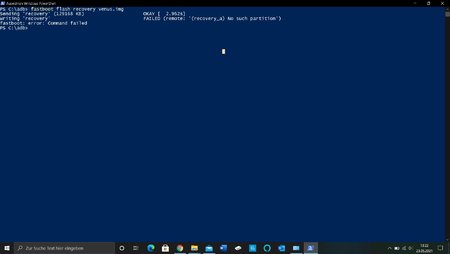F
Firedance1961
Gast
Die Anleitung ist gegliedert und jeder Teil ist für sich, "Die Vorbereitung" hat Gültigkeit für alle Bereiche, der zweite Bereich "Dauerhafte Installation vom TWRP 3.5.1", behandelt die temporäre und die dauerhafte Installation von TWRP . der dritte Punkt "Installation der Rom" behandelt die Installation einer xiaomi.eu Rom auf einem jungfräulichem Handy. Der vierte Punkt "Besonderheit Update" behandelt die Installation einer Xiaomi.eu Rom wenn bereits eine xiaomi.eu installiert ist. Der fünfte und letzte Punkt "Gibt es ein Zurück zur Stock" ist ebenfalls beschrieben, also scrollen lesen und die Regeln beachten.
Viele User eines Mi11 /ultra /pro haben bestimmt schon mitbekommen das es seit kurzem ein TWRP für das MI 11 gibt. Da es hier um die Installation von xiaomi.eu Roms geht, wird es für jeden der diese Rom nutzen will, erforderlich sein, dass verfügbare TWRP 3.5.1 zu nutzen.
Eine Erklärung, warum gewisse Gegebenheiten/Gesetzmäßigkeiten eingehalten werden müssen und nicht immer logisch nachvollziehbar sind werde ich hier nicht machen, Grundsätze sind davon ausgenommen, ebenso kann man unendliche viele Seiten bei xiaomi.eu / XDA / oder hier im Forum nachlesen wenn es um das verstehen unterschiedlicher Zusammenhänge geht.
Die Vorbereitung
1. Ein Windows PC ist erforderlich. Media Daten sind auf dem PC gesichert.
2. Der Bootloader ist entsperrt
3. es muss eine funktionierende Verbindung des Handys zum PC verfügbar sein, über das 15 Second ADB Tool 1.4.6. Ich stelle es im Anhang zum download bereit.
4. Das ADB Tool entpacken, den Ordner öffnen und die n15 sec. install adb 1.4.6 exe mit einem Doppelklick starten. Alle Abfragen mit y bestätigen. Die Treiber sowie alles was benötigt wird, wird automatisch unter c:/adb installiert. Anschließend den PC neu starten.
5. Der zip Ordner Star enthält das twrp img für das Mi 11 pro/ultra, sowie eine install-star.bat für das Mi 11 pro/ultra . Der zip Ordner venus enthält das twrp img für das Mi 11, sowie eine install-venus.bat. Die img Datei und die install bat für das jeweilige twrp müssen beide nach dem entpacken in den adb Ordner kopiert werden.
6. Downloaded bei xiaomi.eu eure zip Rom herunter die ihr flashen wollt auf dem PC. Achtung keine ältere "fastboot" Rom von xiaomi.eu herunter laden.
Dauerhafte Installation vom TWRP 3.5.1
Für das MI 11 PRO / Ultra wird das TWRP star benötigt, für das Mi 11 wird das TWRP venus benötigt, beides ist im Anhang zum download
1. Die Vorbereitungen sind abgeschlossen
2. Verbindet euer PC mit eurem Handy über das originale USB Kabel. Andere Kabel Funktionieren unter Umständn auch, sind aber die häufigste Fehlerquelle, wenn keine Verbindung entsteht.
3. Startet euer Handy nun neu während des Neustarts haltet die leiser Taste gedrückt, das Handy startet nun in den FASTBOOT Modus
am PC sollte ein Bestätigungston zu hören sein.
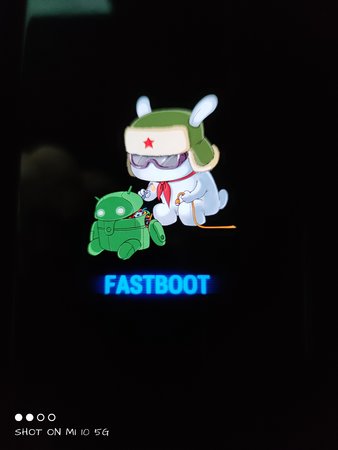
4.Öffnet am PC nun den Ordner adb und startet die Install_star.bat mit einem Doppelklick. Am PC erschein kurz ein cmd screen, auf dem die Installtion bestätigt wird. das Handy startet von alleine neu ins TWRP. Stellt es zuerst von CN auf englisch um.(Dazu einmal unten rechts auf den Bottom tappen).
Das TWRP für das Venus ist bereits übersetzt und startet in englisch. Damit alle Schriftzeichen in englisch angezeigt werden kann man in den Einstellungen auf das zweite englisch (das obere von beiden) wechseln.
4.b Wer ein Passwort oder Muster für den Sperrbildschirm eingerichtet hat, muss dieses eingeben wenn er dazu im TWRP aufgefordert wird.
5. Im TWRP auf Advanced tippen und die Dauer Installation vom TWRP mit einem Tapp auf die Zeile "Onekey Inject TWRP"
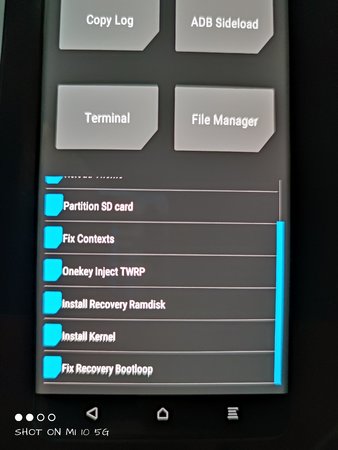
Die Installation dauert relativ lange, also habt Geduld, während der Installation kommen folgende Screens,
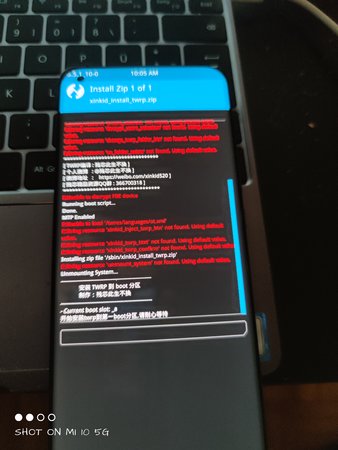
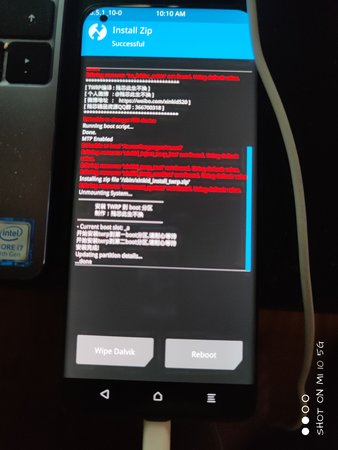
6. Das TWRP ist nun dauerhaft installiert, geht mit der unteren Pfeiltaste zurück ins Hauptmenü,
Tappt auf Reboot und dann Recovery nun muss wieder das TWRP starten. Danach startet ins System geht auf Toilette und/oder etwas trinken. !!!!!!Die Auswahlmöglichkeit beim Reboot !!!! Finger weg von Slot A und Slot B !!!!!!! Das kann euer Phone für immer unbrauchbar machen !!!!!!!!!!
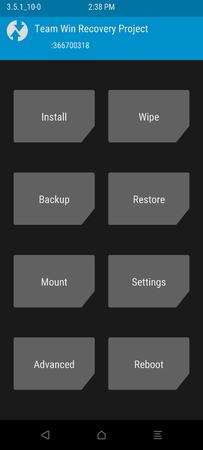
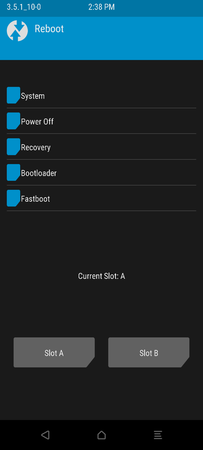
Installation der Rom
1. Startet euer Handy ins TWRP durch drücken der Power und Lauter Taste.
2.Im Hauptmenü tappt auf WIPE, dann unten rechts auf Format Data im folgenden Screen muss das Wort "yes" zum Betsätigen eingegeben werden. Die Data Partition wird nun formatiert nach Abschluss startet das Handy neu ins Recovery (TWRP) über das Hauptmenü dann Reboot dann recovery
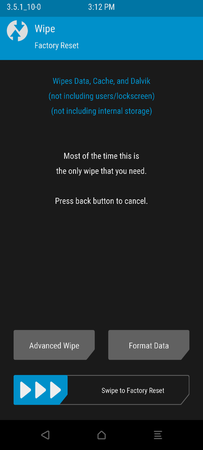
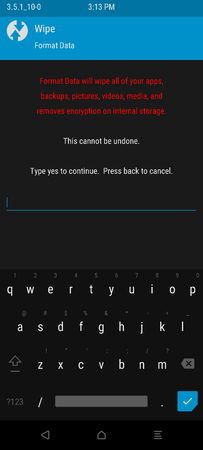
Nah einem Reboot ins TWRP muss nun die Rom auf das Handy kopiert werden, dass TWRP unterstützt MTP euer Handy findet sich mit der Modell Nummer in eurem Explorer am PC.
Wenn die Rom vollständig auf euer Handy kopiert ist, tappt im Hauptmenü einmal auf Install, im folgenden screen tappt auf data, dann auf media, nun könnt ihr die zip selektieren und flashen.
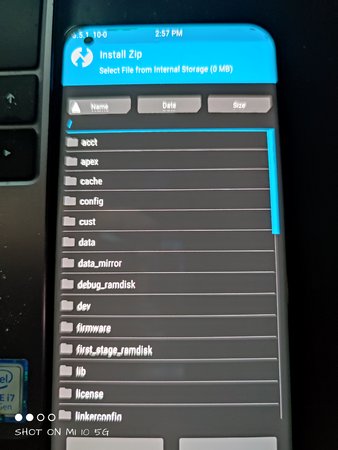
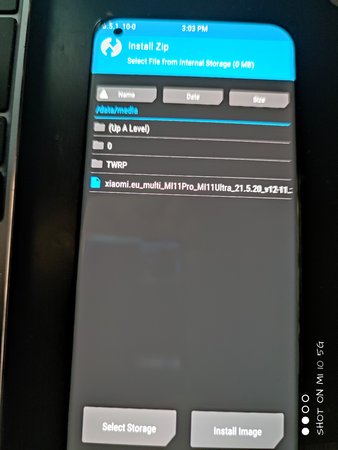
Besonderheit Update
die Roms von Xiaomi.eu werden als Update geflasht bedeutet Daten bleiben erhalten. Die Rom wird dazu einfach auf das Handy kopiert. TWRP wird gestartet und unter Install wird die Rom selektiert und geflasht, ein format data ist dann nicht erforderlich.
Ein OTA Update über TWRP ist zur Zeit nach Aussage von xiaomi.eu noch nicht möglich. Jedes Update muss manuell erfolgen.
Gibt es ein zurück zur Stock ?
Ja, das geht nur über ein Stock " Fastboot Update" hierzu kann aber nicht das TWRP verwendet werden, es muss eine sogenannte tgz File geflasht werden.
Eine Original Anleitung zum installieren einer Stock Rom findet ihr ein kleines stück tiefer.
!!!!!! Achtung Nutzer von CN Geräten, wer zurück will darf den Bootloader nur mit der originalen CN Rom schließen !!!!!!! BL bleibt offen > ganz unten selektieren "clean all" BL schließen > "clean all and lock" !!!!!!
Nutzer eines EU Gerätes, dürfen den BL nicht mit einer CN Rom schließen, es muss immer die Rom installiert werden mit der Region, mit der das Gerät ausgeliefert wurde. ( Region bei Xiaomi = 4 und 5 Buchstabe hinter der Versionsnummer. Der erste R steht für die Android Version. Zweiter und dritter KA bezeichnen das Gerät wobei das KA für Mi 11 pro/ultra steht KB steht für das MI 11. 6 + 7 steht für den Developer XM steht hier für Xiaomi. VF steht für Vodafon usw.
https://c.mi.com/oc/miuidownload/detail?guide=2
Bei Fragen einfach Fragen....viel Erfolg, Verbesserungsvorschläge nehme ich gern an, wenn es sich umsetzen lässt.
Viele User eines Mi11 /ultra /pro haben bestimmt schon mitbekommen das es seit kurzem ein TWRP für das MI 11 gibt. Da es hier um die Installation von xiaomi.eu Roms geht, wird es für jeden der diese Rom nutzen will, erforderlich sein, dass verfügbare TWRP 3.5.1 zu nutzen.
Eine Erklärung, warum gewisse Gegebenheiten/Gesetzmäßigkeiten eingehalten werden müssen und nicht immer logisch nachvollziehbar sind werde ich hier nicht machen, Grundsätze sind davon ausgenommen, ebenso kann man unendliche viele Seiten bei xiaomi.eu / XDA / oder hier im Forum nachlesen wenn es um das verstehen unterschiedlicher Zusammenhänge geht.
Die Vorbereitung
1. Ein Windows PC ist erforderlich. Media Daten sind auf dem PC gesichert.
2. Der Bootloader ist entsperrt
3. es muss eine funktionierende Verbindung des Handys zum PC verfügbar sein, über das 15 Second ADB Tool 1.4.6. Ich stelle es im Anhang zum download bereit.
4. Das ADB Tool entpacken, den Ordner öffnen und die n15 sec. install adb 1.4.6 exe mit einem Doppelklick starten. Alle Abfragen mit y bestätigen. Die Treiber sowie alles was benötigt wird, wird automatisch unter c:/adb installiert. Anschließend den PC neu starten.
5. Der zip Ordner Star enthält das twrp img für das Mi 11 pro/ultra, sowie eine install-star.bat für das Mi 11 pro/ultra . Der zip Ordner venus enthält das twrp img für das Mi 11, sowie eine install-venus.bat. Die img Datei und die install bat für das jeweilige twrp müssen beide nach dem entpacken in den adb Ordner kopiert werden.
6. Downloaded bei xiaomi.eu eure zip Rom herunter die ihr flashen wollt auf dem PC. Achtung keine ältere "fastboot" Rom von xiaomi.eu herunter laden.
Dauerhafte Installation vom TWRP 3.5.1
Für das MI 11 PRO / Ultra wird das TWRP star benötigt, für das Mi 11 wird das TWRP venus benötigt, beides ist im Anhang zum download
1. Die Vorbereitungen sind abgeschlossen
2. Verbindet euer PC mit eurem Handy über das originale USB Kabel. Andere Kabel Funktionieren unter Umständn auch, sind aber die häufigste Fehlerquelle, wenn keine Verbindung entsteht.
3. Startet euer Handy nun neu während des Neustarts haltet die leiser Taste gedrückt, das Handy startet nun in den FASTBOOT Modus
am PC sollte ein Bestätigungston zu hören sein.
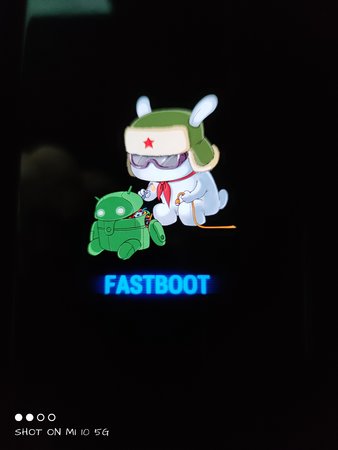
4.Öffnet am PC nun den Ordner adb und startet die Install_star.bat mit einem Doppelklick. Am PC erschein kurz ein cmd screen, auf dem die Installtion bestätigt wird. das Handy startet von alleine neu ins TWRP. Stellt es zuerst von CN auf englisch um.(Dazu einmal unten rechts auf den Bottom tappen).
Das TWRP für das Venus ist bereits übersetzt und startet in englisch. Damit alle Schriftzeichen in englisch angezeigt werden kann man in den Einstellungen auf das zweite englisch (das obere von beiden) wechseln.
4.b Wer ein Passwort oder Muster für den Sperrbildschirm eingerichtet hat, muss dieses eingeben wenn er dazu im TWRP aufgefordert wird.
5. Im TWRP auf Advanced tippen und die Dauer Installation vom TWRP mit einem Tapp auf die Zeile "Onekey Inject TWRP"
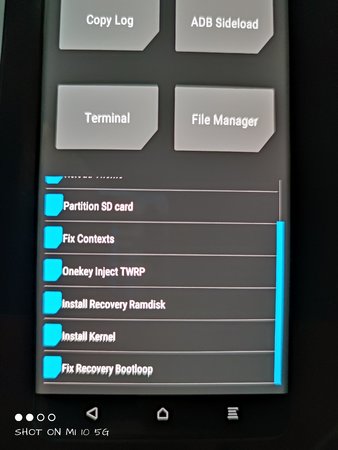
Die Installation dauert relativ lange, also habt Geduld, während der Installation kommen folgende Screens,
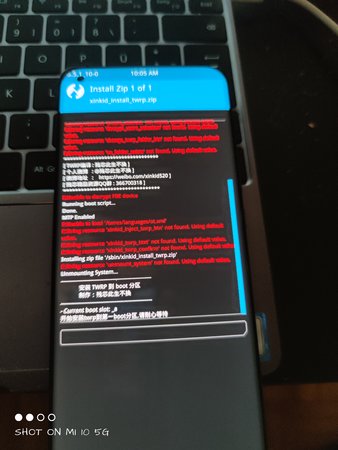
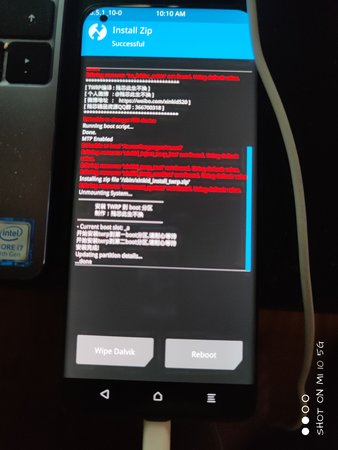
6. Das TWRP ist nun dauerhaft installiert, geht mit der unteren Pfeiltaste zurück ins Hauptmenü,
Tappt auf Reboot und dann Recovery nun muss wieder das TWRP starten. Danach startet ins System geht auf Toilette und/oder etwas trinken. !!!!!!Die Auswahlmöglichkeit beim Reboot !!!! Finger weg von Slot A und Slot B !!!!!!! Das kann euer Phone für immer unbrauchbar machen !!!!!!!!!!
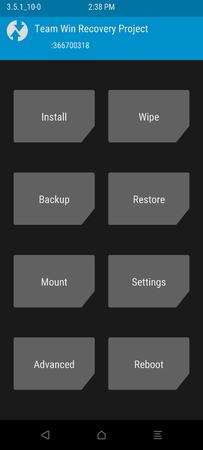
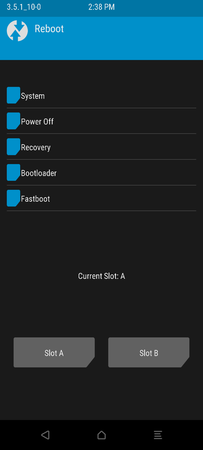
Installation der Rom
1. Startet euer Handy ins TWRP durch drücken der Power und Lauter Taste.
2.Im Hauptmenü tappt auf WIPE, dann unten rechts auf Format Data im folgenden Screen muss das Wort "yes" zum Betsätigen eingegeben werden. Die Data Partition wird nun formatiert nach Abschluss startet das Handy neu ins Recovery (TWRP) über das Hauptmenü dann Reboot dann recovery
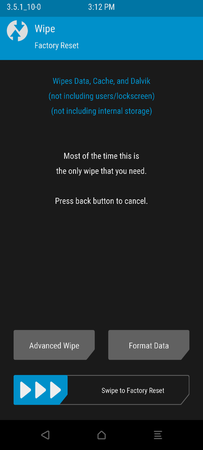
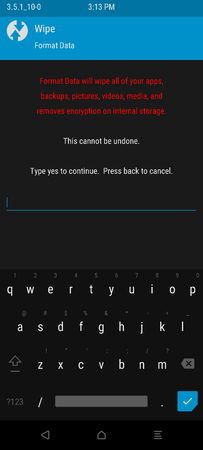
Nah einem Reboot ins TWRP muss nun die Rom auf das Handy kopiert werden, dass TWRP unterstützt MTP euer Handy findet sich mit der Modell Nummer in eurem Explorer am PC.
Wenn die Rom vollständig auf euer Handy kopiert ist, tappt im Hauptmenü einmal auf Install, im folgenden screen tappt auf data, dann auf media, nun könnt ihr die zip selektieren und flashen.
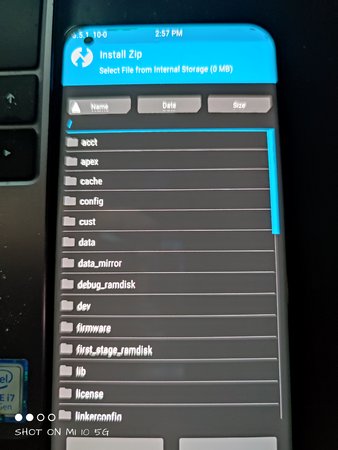
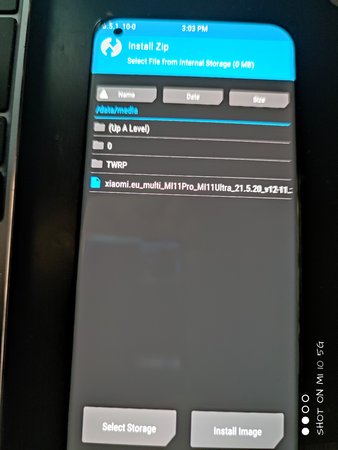
Besonderheit Update
die Roms von Xiaomi.eu werden als Update geflasht bedeutet Daten bleiben erhalten. Die Rom wird dazu einfach auf das Handy kopiert. TWRP wird gestartet und unter Install wird die Rom selektiert und geflasht, ein format data ist dann nicht erforderlich.
Ein OTA Update über TWRP ist zur Zeit nach Aussage von xiaomi.eu noch nicht möglich. Jedes Update muss manuell erfolgen.
Gibt es ein zurück zur Stock ?
Ja, das geht nur über ein Stock " Fastboot Update" hierzu kann aber nicht das TWRP verwendet werden, es muss eine sogenannte tgz File geflasht werden.
Eine Original Anleitung zum installieren einer Stock Rom findet ihr ein kleines stück tiefer.
!!!!!! Achtung Nutzer von CN Geräten, wer zurück will darf den Bootloader nur mit der originalen CN Rom schließen !!!!!!! BL bleibt offen > ganz unten selektieren "clean all" BL schließen > "clean all and lock" !!!!!!
Nutzer eines EU Gerätes, dürfen den BL nicht mit einer CN Rom schließen, es muss immer die Rom installiert werden mit der Region, mit der das Gerät ausgeliefert wurde. ( Region bei Xiaomi = 4 und 5 Buchstabe hinter der Versionsnummer. Der erste R steht für die Android Version. Zweiter und dritter KA bezeichnen das Gerät wobei das KA für Mi 11 pro/ultra steht KB steht für das MI 11. 6 + 7 steht für den Developer XM steht hier für Xiaomi. VF steht für Vodafon usw.
https://c.mi.com/oc/miuidownload/detail?guide=2
Bei Fragen einfach Fragen....viel Erfolg, Verbesserungsvorschläge nehme ich gern an, wenn es sich umsetzen lässt.
Anhänge
Zuletzt bearbeitet:


 z.B. wenn man sich ein Xiaomi Ladegerät mit EU Stecker besorgt hat, weil man einen CN Stecker mit Adapter nicht wollte. Probieren ist hier die Lösung
z.B. wenn man sich ein Xiaomi Ladegerät mit EU Stecker besorgt hat, weil man einen CN Stecker mit Adapter nicht wollte. Probieren ist hier die Lösung